Kasutage otsingumootorit, et suunata teid Xboxi vastastele
- Xboxi mängumärgiste leidmine võib olla veidi valus, eriti kui te ei tea inimese täisnime.
- Siiski on mõned viisid, kuidas saate teada teiste inimeste mängumärgid, ilma et peaksite neilt seda paluma.

- Laadige alla ja installige Fortect.
- Skannimisprotsessi alustamiseks käivitage rakendus.
- Klõpsake nuppu Alusta remonti nuppu, et lahendada kõik teie arvuti jõudlust mõjutavad probleemid.
- Fortecti on alla laadinud 0 lugejad sel kuul.
Kui teil on võrgus mänge mänginud, teate, et teie mängumärk on teie identiteet mängumaailmas. See on see, kuidas teised mängijad sind näevad ja kuidas nad sind ära tunnevad.
See juhend juhendab teid Xbox Live'i mängumärgiste leidmiseks ja teistega jagamiseks.
Mängijate jaoks on see oluline, kuna soovite võrgus mängides sõpru leida. Mängijamärk on ka ainus viis mängijate tuvastamiseks võrgust vastaseid otsides.
Muud põhjused hõlmavad järgmist:
- Xboxi ei saa sisse logida - Kui sa oled ei saa oma Xboxi kontole sisse logida kuna olete oma e-posti unustanud, võib mängumärgi otsimine aidata teil leida oma kontoga lingitud meili ja taastada juurdepääs.
- Lisa sõber – Kui teie sõber on hiljuti Xboxiga liitunud ja soovite temaga mängida, saate tema mängumärgi leidmisel lisada ta sõbraks.
- Leidke oma profiil – Mõnikord ei pruugi teie Xboxi profiil kuvada teie mängumärki, seega on ainus viis leida oma profiil. Seda eriti siis, kui soovite end teisele sõbrale soovitada ja teil pole õiget nime.
Kuidas leida Xboxi mängumärki?
1. Kasutage ametlikku saiti
- Liikuge oma brauserisse ja logige sisse oma Xboxi kontole.
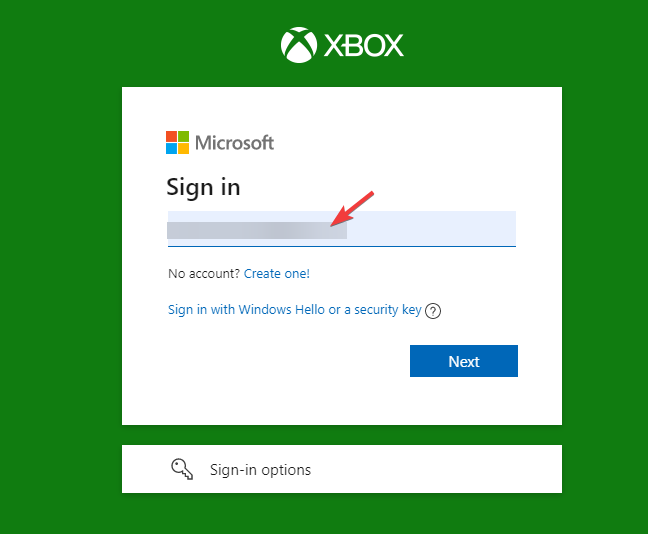
- Lülituge valikule Sõbrad ja hakake otsima nende mängumärke.

- Kui see on saadaval, kuvatakse tulemuste loend. Seejärel saate klõpsata ühel neist tulemustest, et näha selle mängija kohta lisateavet, sealhulgas tema tegelikku nime ja asukohta.
Oluline on märkida, et selle meetodi puhul ei saa te otsingutulemuste loomiseks osaliselt sisestada mängijamärge. Otsimiseks peate teadma kogu ID-d.
2. Kasutage otsingumootorit
Võite kasutada ka tasuta otsingumootorit, Xboxi mängumärk, et otsida oma sõpru. Kui otsitav kasutaja pole privaatne, pääsete juurde tema Gamerscore'ile, mängitud mängude arvule, hiljutistele mänguklippidele ja mängude ajaloole.
See teave võib tunduda elementaarne, kuid mängijate jaoks on see kullakaevandus, sest siit saate hinnata väärilisi vastaseid. Nende mänguajalugu annab teile ka teada, kas teie mängumaitse on ühtlane või peaksite otsima.
- Mortal Kombat 1 tuleb ametlikult 19. septembril
- Xboxis on vaja täiendavat autentimist
- 0xa3ea00c9 viga: kuidas seda EA Play installimisprobleemi lahendada
- Parandus: League of Legendsi viga Maestroga ühenduse loomisel
- Eepilised mängud jäid tellimuse laadimisel kinni: kuidas neid parandada
Kas saate kontrollida, kas Xbox Gamertag on hõivatud?
Jah, sa saad. Ülaltoodud soovitatav otsingumootor muudab mängumärgi leidmise lihtsaks. Mängumärgid on tavaliselt ainulaadsed, seega on võimatu leida rohkem kui ühte sama mängumärgiga inimest.
Kui olete veendunud, et see on saadaval ja soovite seda kasutada, saate oma mängumärgi muutmise kohta Xboxi juhendit järgida. Xbox võimaldab teil mängumärki üks kord tasuta vahetada, kuid igal teisel korral võetakse selle eest tasu.
Seega, kui olete mõelnud miks maksab mängumärgi vahetamine 10 dollarit, Põhjus on selles, et olete oma vabad võimalused ammendanud. Tegelik põhjus on aga muudatustaotluste arvu taltsutamine.
Mängijamärgi muudatused nõuavad serveriruumi ja toovad Xboxile kaasa lisakulutusi. Hind ei ole samuti fikseeritud ja see võib tõusta järgmisel korral, kui soovite seda muuta.
Kui teil on probleeme mängumärgi muutmisega, vaadake meie artiklit kiirparanduste kohta. Tutvuge ka kõrgeim mängijate tulemus lkõrvaklapp et näha, kes te võiksite olla potentsiaalsed vastased.
See viib meid Xboxi mängumärgi otsimise lõpuni. Kui soovite teada, kuidas leida Xboxist kedagi ilma mängumärgita, võite vaadata läbi oma soovitatud sõbraloendi.
Selle läbimine võib olla tüütu, seega peaksite kaaluma ülal soovitatud meetodeid.
Jätke kõik täiendavad mõtted, mis teil sellel teemal võivad olla.
Kas teil on endiselt probleeme?
SPONSEERITUD
Kui ülaltoodud soovitused ei ole teie probleemi lahendanud, võib teie arvutis esineda tõsisemaid Windowsi probleeme. Soovitame valida kõik-ühes lahenduse nagu Fortect probleemide tõhusaks lahendamiseks. Pärast installimist klõpsake lihtsalt nuppu Vaata ja paranda nuppu ja seejärel vajutage Alusta remonti.


